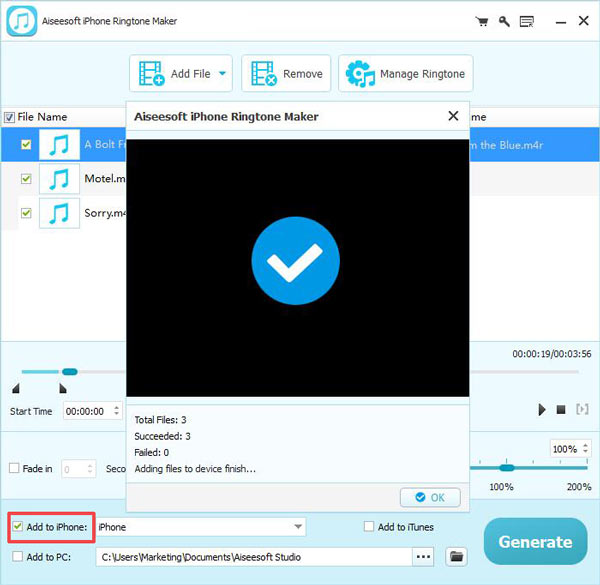Hoe zet je je video's op je computer als het overzetten met iTunes is mislukt? Wat zou u kunnen gebruiken als u een video-incompatibiliteitsprobleem tegenkomt? Aiseesoft iPad Converter Suite zou uw beste keuze kunnen zijn om video's naar iPad te converteren, iPad-bestanden over te zetten en een iPhone-beltoon te maken. Volg de onderstaande instructie om video naar iPad te converteren of uw iPad-bestanden over te zetten.
Stap 1. Download, installeer en voer deze software uit op uw computer. Selecteer Aiseesoft iPad Video Converter in de hoofdinterface.
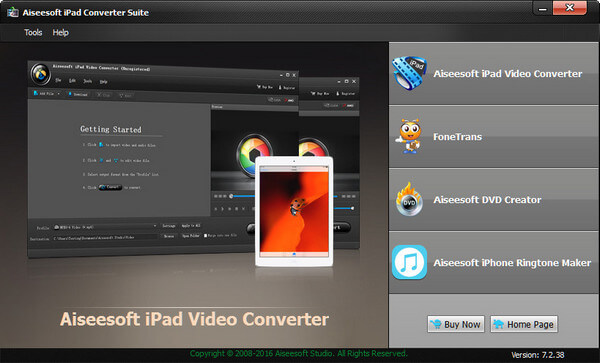
Stap 2. Klik op Bestand toevoegen om video- of audiobestanden / bestanden in deze software te importeren.
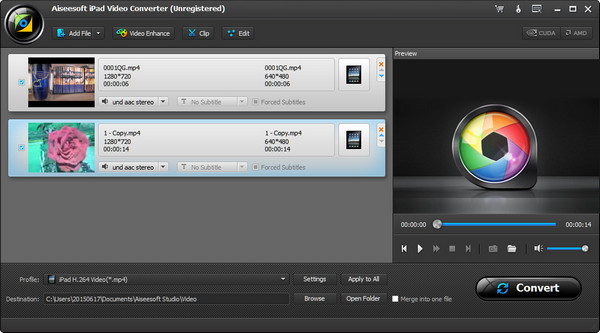
Stap 3. Selecteer de uitvoer van Profiel en klik op Converteren om video's voor iPad te starten.
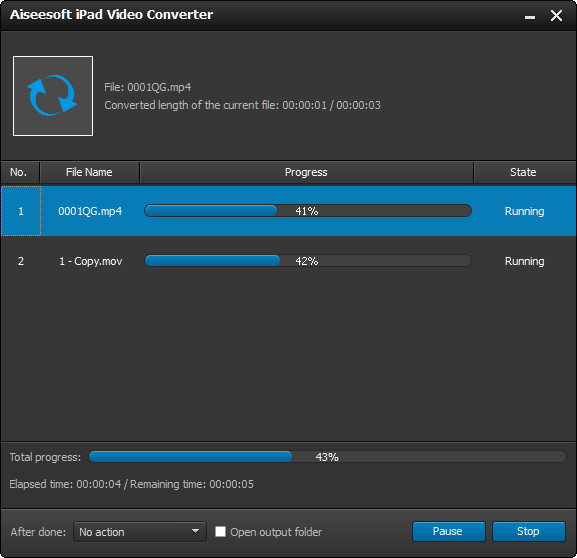
Stap 1. Download, installeer en voer deze software uit op uw computer. Selecteer Aiseesoft FoneTrans in de hoofdinterface.
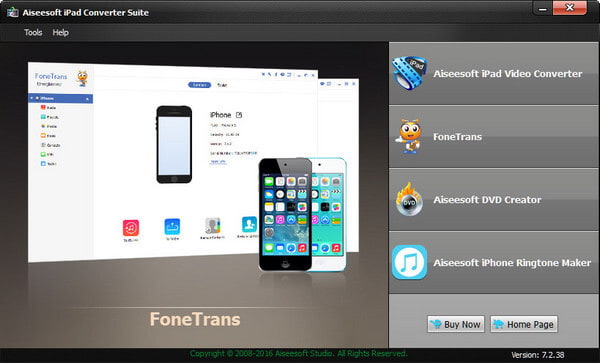
Stap 2. Verbind uw iPad met de computer met een USB-kabel. Als u gegevens tussen twee iOS-apparaten wilt overbrengen, moet u beide apparaten op de computer aansluiten.
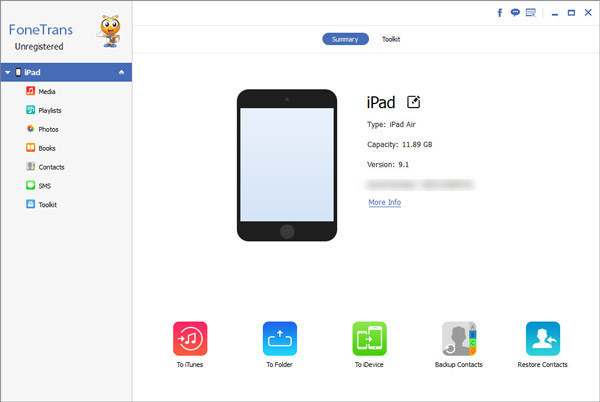
Stap 3. Selecteer de gegevens die u wilt overzetten, klik op Toevoegen of Exporteren om gegevens over te zetten van / naar iPad.
Bezoek de tutorial van FoneTrans voor meer gedetailleerde stappen.
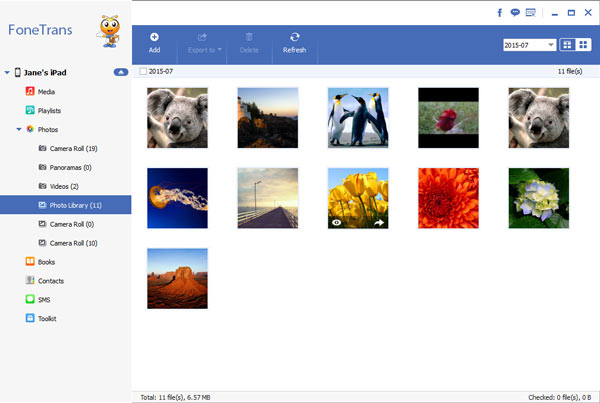
Stap 1. Download, installeer en voer deze software uit op uw computer. Selecteer Aiseesoft DVD Creator in de hoofdinterface. Plaats een lege dvd-schijf in uw computer.
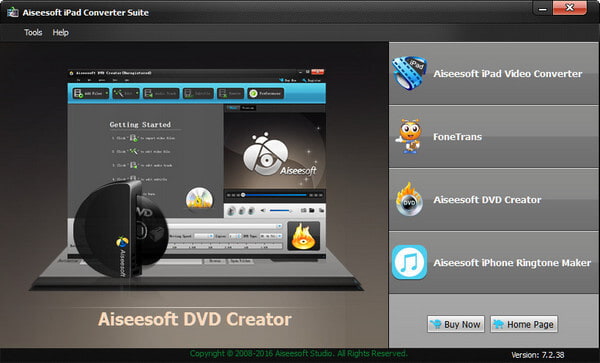
Stap 2. Klik op Bestanden toevoegen om videobestanden in deze software te importeren. U kunt op Bewerken, Audiotrack, Ondertiteling of Verwijderen klikken om het videobestand te bewerken.
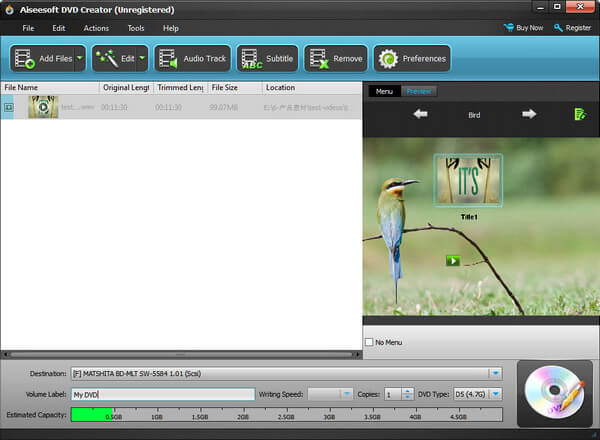
Stap 3. Klik op de menuknop om de dvd-bestanden te bewerken. Klik daarna op de knop Branden om te beginnen met het maken van video naar dvd-bestanden.
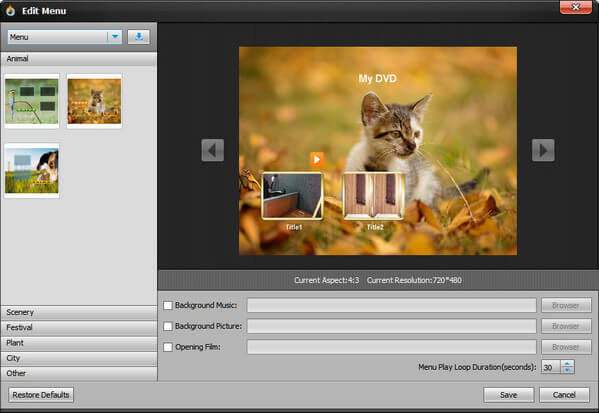
Stap 1. Download, installeer en voer deze software uit op uw computer. Selecteer Aiseesoft iPhone Ringtone Maker in de hoofdinterface.
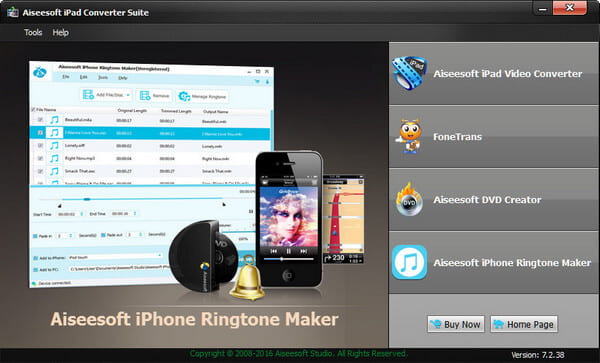
Stap 2. Klik op Bestand toevoegen om nummers of video's aan dit programma toe te voegen. Als je de beltoon op de iPhone wilt zetten, sluit je je iPhone gewoon aan op de computer.
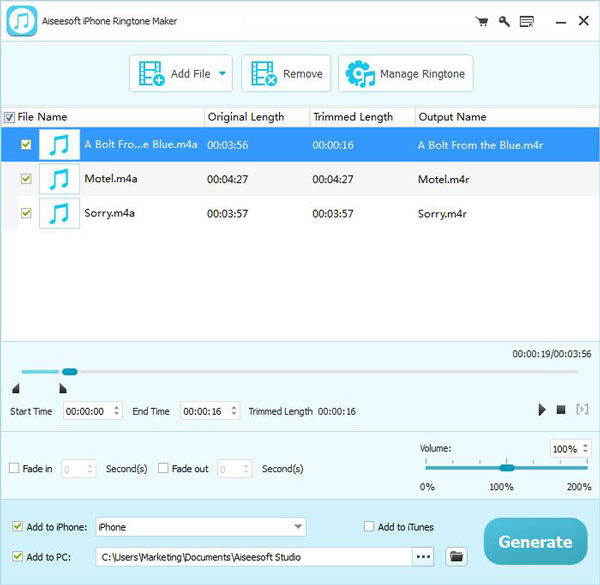
Stap 3. Stel de duur van de beltoon in, fade-in / out-effecten en klik op Genereren om te beginnen met het maken van de beltoon.